Не работает цифровая приставка.
Бывает так что DVB-T2 приставка для приема цифрового эфирного телевидения перестает работать. В некоторых случаях решить проблему можно своими силами. Но если приставка находится на гарантии, то необходимо все же её отнести в сервисный центр или туда где Вы её приобретали.
Здесь мы рассмотрим типичные проблемы когда не работает цифровая приставка, а так же проблемы возникающие при эксплуатации. Так же необходимо понять являются ли эти проблемы выхода из строя самой приставки или это все же дело в антенне, кабелях или телевизоре.
Не включается приставка.
Самая распространённая проблема — это когда цифровая приставка вообще не включается. Есть два возможных варианта этой поломки.
- Когда горит красный индикатор, но ресивер не выходит в рабочий режим.
- Либо приставка вообще не подает признаков жизни.
Слабым местом в любой технике и не исключение цифровая приставка является блок питания. Если блок питания полностью выходит из строя, то в таком случае приставка не подает признаков жизни вообще и на передней панели ни какие индикаторы не загораются. Но бывают случаи, когда блок питания выходит из строя не полностью и в таком случае начинает выдавать не правильные параметры напряжения (заниженное напряжение). При такой неисправности цифровая приставка пытается запустится, но полностью в рабочий режим войти не может.
Решение проблемы.
Внешний блок питания
Данную проблему решить не сложно самостоятельно, если у Вас внешний блок питания. В основном у приставок блоки питания стандартные и взаимозаменяемые. Главное убедится, то блок питания выдает такие же параметры что и ваш старый. И на конце провода имеет такой же штекер для подключения к приставке. Но даже если штекер не подходит. Можно его припаять от старого БП пользуясь не хитрыми навыками пайки и соблюдая полярность. Блок питания можно приобрести в специализированном магазине, например продающем эфирные антенны. Вы можете попросить продавца подключить БП к вашей приставке и убедится, что он подходит.
Однако сложнее будет если у вас встроенный блок питания. Характерным признаком этого может быть провод, выходящий из корпуса приставки и на другом конце вилка для розетки. Данный ремонт требует более серьезного вмешательства, который Вам помогут сделать в сервисном центре.
Изображение зависает.
В некоторых случаях, когда не работает цифровая приставка. Можно заметить, что вскоре после включения тюнера изображение зависает. Такой дефект случается довольно редко, но в случае его проявления ремонт приставки нецелесообразен. Явным признаком того что неисправность исходит от приставки является искажение или зависания изображения после включения приемника через 15-20 минут после чего проблема так и остается. Похожая неисправность возникает при слабом сигнале от антенны, но при этом искажение изображения никак не связано со временем работы цифровой приставки.
Однако и в этом случае проблема может заключатся в неисправном блоке питания. Хотя чаще всего в неисправности процессора. Но все же если блок питания внешний следует его проверит заменой на другой заведомо рабочий. Если это не дало результатов, то скорее всего неисправность в процессоре и последующий ремонт будет нецелесообразен. Следует приобретать новую приставку. Например здесь — http://ali.pub/4csien
17,876 просмотров всего, 75 просмотров сегодня
Читайте также:
Поделитесь в соц. сетях
причины, почему и что делать
Одна из самых неприятных ситуаций для любителей телевидения, когда не включается приставка цифрового ТВ. В результате посмотреть любимые каналы не получится, и в распоряжении имеется только два пути — попробовать сделать устройство самому или доверить ремонт специалисту.
Причины
Если рассматривать проблему в комплексе, выделяется три причины, почему цифровая приставка не включается — техническая неисправность, сбой прошивки и поломка пульта ДУ. Последние две ситуации устраняются просто, а вот с ремонтом оборудования придется повозиться. Сразу отметим, что устранением технической неисправности необходимо заниматься только при наличии опыта. Одно дело, если приставка не видела бы флешку или возникли проблемы со звуком, но решить трудности с работоспособностью устройства под силу не всем.
Здесь же выделим симптомы, характеризующие проблему:
- горит или мигает красный индикатор;
- цифровая приставка не включается с дальнего расстояния и горит зеленый индикатор;
- оборудование пишет ON на дисплее, но включения не происходит;
- ТВ-приставка не запускается после прошивки;
- устройство дает сбои после перезагрузки.
Приведенная инструкция не призывает делать ремонт своими руками. Ее цель — помочь в диагностике неисправности и принятии решения о дальнейших действиях. После анализа можно сделать вывод: ремонтировать устройство или покупать новое оборудование из-за нецелесообразности покупки запчастей и восстановления.


Что делать
Зная причины, почему не включается цифровая приставка, подключенная к телевизору, можно приступать к устранению проблемы. Для удобства рассмотрим каждую из причин отдельно.
Техническая неисправность
Перед изучением схемы разберитесь с элементами, из которых состоит приставка цифрового ТВ. Ее элементы:
- встроенная память — применяется для хранения ПО и настройки ТВ каналов;
- дешифратор — распознает двоичный код;
- входы — разъемы для сетевого подключения;
- преобразователь напряжения — уменьшает параметр до нужного уровня;
- выход AV — предназначен для подключения ТВ, вывода на него видео и звука.
Остальные элементы рассматривать нет смысла, ведь без специальных навыков отремонтировать их не выйдет.
Проверьте питание
Для начала проверьте факт подачи напряжения на устройство. К примеру, если цифровая приставка не включается и не горит светодиод зеленым, причиной может быть отсутствие тока и неисправность питающего узла.
Возможны и другие варианты:
- лампа-индикатор горит, слышен запуск ТВ приставки — цепь питания работает;
- индикатор светится, но звука загрузки не слышно — в процессоре нет тока (необходимо проверить напряжение на контактах).
Для начала проверьте сам индикатор. Подключите к его контактам лампочку на соответствующее напряжение, к примеру, от фонаря. Если она светится, необходимо поменять индикатор. В ином случае причиной является блок питания.
Если рассмотренные шаги не дают результата, проблема может быть связана с повреждением платы. В таких ситуациях лучше отдать устройство в сервисный центр. Если ТВ-приставка дешевая, ее проще заменить и не тратить время на ремонт.


Изучите состояние внутренней памяти
Одна из причин, почему ТВ приставка не включается и горит зеленым индикатор — сбои в работе внутренней памяти. Устройство запускается, но память не считывается оборудованием. В таких обстоятельствах обратите на контактные соединения. Если появился разрыв, используйте пальник для устранения проблемы. Если это не помогло, лучше купить новую ТВ-приставку цифрового телевидения, ведь покупка чипа и ремонт обойдется дороже.
Входы и выходы
Одна из причин, почему не включается телевизионная приставка — проблемы с разъемами. При этом видимых неисправностей нет, а посмотреть цифровое ТВ все равно не удается. Для начала проверьте вход RN-IN. В случае плохого контакта появляется шум и помехи.
Если проблема на входе, смотреть телевидение не получится. Причина в том, что для вывода изображения на экран ТВ необходим сильный сигнал. Если он слабый, часть сведений не доходит до цифровой приставки, и расшифровать данные невозможно.
В ситуации с выходом все проще. Здесь достаточно проверить качество контакта с платой. При выявлении проблем их легко решить с помощью пайки. При проверке необходимо смотреть, что именно не включается. Если проблема со звуком, проверьте красный и белый разъем. При отсутствии видео обратите внимание на желтый контакт.


Проверьте дешифратор
При рассмотрении вопроса, что делать, если приставка не включается, многие рекомендуют проверить дешифратор. Но это не совсем правильно. При неисправности этого оборудования ТВ-приставка, как правило, включается, но цифровые каналы не показывают. Для диагностики проблемы может потребоваться покупка диагностического прибора для подключения к UART-порту.
После соединения оборудования с ПК и приставке цифрового ТВ установите на компьютере или ноутбуке программу Hyper Terminal. В ней задайте следующие данные:
- число бит — 8;
- скорость — 115 200 бит/с;
- стоп-бит — 1;
- четность — нет.
В результате дешифратор выдает причину — повреждение устройства или отсутствие файла, необходимого для обработки цифрового сигнала. Во втором случае необходим перепрошивка с помощью специального установщика.


Обратите внимание на преобразователь напряжения
Одна из причин, почему не включается приставка цифрового телевидения — неисправность преобразователя напряжения. В такой ситуации приставка запускается, но почти сразу отключается. В таком случае сделайте такие шаги:
- Проверьте уровень напряжения на емкости и дросселе.
- Сравните показатели напряжения с номинальными. Для каждой из плат они должны оставлять 3,3; 1,8;1,2 В.
- Если напряжение нормальное, осмотрите конденсатор на факт вздутия или повреждений.
Для устранения проблемы плату можно поменять. Если поломано несколько плат, проще поменять оборудование и купить новую приставку для просмотра цифрового ТВ.


Проверьте контакты
Если цифровая ТВ приставка мигает зеленым и не включается, или возникают иные сбои в работе, причиной может быть повреждение контактов. Осмотрите контактные соединения на плате и в случае их нарушения сделайте ремонт с помощью паяльника. В случае выгорания контакта поможет только замена. Причиной выгорания могут быть сильные перепады напряжения.
Прошивка
Распространенная причина, почему не включается приставка цифрового ТВ — сбои в ПО. Если тюнер перестал нормально работать после установки новой прошивки, причина именно в ней. В таком случае нужно быть внимательным при обновлении и ставить то ПО, которое рекомендуется производителем. Необходимые программы для прошивки можно найти в Интернете, но лучше обратиться в сервисный центр.
Пульт управления
Если не включается смарт приставка, подключенная к ТВ, убедитесь в исправности пульта. Нередко проблема связана неисправностью этого устройства. К примеру, в ПДУ могли сесть батарейки или поломалась кнопка включения/отключения. Для диагностики подойдите ближе к устройству, поменяйте источники питания или попробуйте управлять смарт-приставкой для просмотра цифрового ТВ прямо с панели. Если и в этом случае устройство не включается, проблема кроется в технической составляющей.


Кстати, в современных моделях всё намного проще. Можно управлять приставкой прямо с телефона. А если смартфон всегда под рукой, то это решает множество проблем.
Когда в ремонте нет смысла
Ремонт приставки цифрового ТВ актуален только при наличии базовых знаний в электронике и наличии необходимого набора инструментов. Кроме того, самостоятельный ремонт актуален в следующих случаях:
- Закончилась гарантия.
- Устройство простое и имеет только один дешифратор.
- Ресивер имеет высокую цену, и его замена слишком дорогая для пользователя.
Если повреждение серьезное и требует покупки дорогостоящей детали, приставку цифрового ТВ лучше поменять.
Итоги
Если не включается приставка цифрового ТВ, не горит зеленый или красный индикатор, начните с проверки разъемов и обновления ПО. Если эти шаги не помогают, проведите небольшую диагностику, но только при наличии опыта и необходимого инструмента. В крайнем случае, всегда можно обратиться в сервисный центр или купить новое оборудование.
Почему на цифровой приставке пропали каналы?
Телевизор в стандартном режиме показывает 20 цифровых каналов, но случается, что даже это небольшое количество внезапно исчезает. Поскольку каналы бесплатные, сбой трансляции может быть следствием разных факторов, но чаще всего неполадок в программе или принимающем сигнал устройстве. С некоторыми проблемами можно справиться самостоятельно.
Технологические нарушения или технические работы
В большинстве случаев факторами исчезновения нескольких каналов на цифровой приставке являются технологические нарушения, связанные с приемом сигнала. Также бывает, что трансляция цифрового телевидения прерывается из-за технических работ, которые являются обязательным пунктом поддержания функциональности системы.
Прежде чем разбираться в проблеме или вызывать мастера, стоит попытаться самостоятельно поискать пропавшие каналы:
- Зайти в телевизоре в раздел настроек.
- Выбрать сначала «Автоматические настройки», затем «Автопоиск». Система попытается найти каналы.
- Если результата нет, стоит попробовать поиск ручным методом. Для этого выбирается подраздел «Ручная настройка», в нем устанавливаются требуемые параметры, после чего запускается процесс.
Как настроить цифровую приставку в ручном режиме, рассказывается в следующем видео (единственное, предварительно нужно найти в интернете табличку с частотами и номерами каналов цифрового эфирного телевидения для вашего города или области):
После первой пробы могут найтись некоторые, но не все каналы. Тогда процесс необходимо повторить, пока не появится каждый исчезнувший канал.
Если попытки бесполезны, то придется искать проблему существеннее. Канал, исчезнувший с цифровой приставки, могли просто закрыть. Тогда естественно, что он отсутствует в сети. Канал могли закодировать, но эта ситуация при желании исправима: нужно приобрести SMART-карту у провайдера. Остальные причины нарушения приема цифрового сигнала и способы их устранения приводятся ниже.
Неправильная кодировка DRE-канала
Иногда фактором исчезновения нескольких каналов на цифровой приставке является ошибочная кодировка DRE-канала. Она появляется при длительном нахождении приставки в отключенном от сети состоянии.
Ничего настраивать не нужно: требуется лишь включить устройство и оставить его в работающем состоянии на пару часов. Этого времени достаточно для синхронизации работы. Восстановленная приставка снова начнет показывать каналы.
Отсутствие регистрации цифрового тюнера
Одна из причин исчезновения сразу нескольких каналов.
Проверяется наличие регистрации на официальном сайте провайдера. Если ее нет, то нужно зарегистрировать приставку: ввести идентификационный номер – цифры на задней стороне корпуса прибора.
Окончание подписки на предоставляемые провайдером услуги
Если пользователь своевременно не оплатил пользование цифровым телевидением, то вещание прерывается, а на экране появляется указание на то, что каналы платные.
Решение проблемы очевидное: нужно оплатить услугу, и платные каналы снова появятся. Однако оповещение о платном статусе может появиться и на бесплатном канале, чего быть не должно. В этом случае нужно потребовать объяснения от провайдера. Возможно, каналы перешли из бесплатных в статус платных.
Влияние плохой погоды на антенну
Цифровое вещание нередко пропадает в связи с неблагоприятными атмосферными явлениями. При грозовой погоде сигнал передается со сбоями. Порывистый ветер негативно сказывается на работе антенны, в результате чего каналы теряются полностью или частично.


Делать ничего не нужно: когда погода нормализуется, каналы снова начнут функционировать. Дергать антенну, передвигать ее не следует. После завершения грозы стоит проверить, цел ли кабель, соединяющий антенну и приставку.
Отсутствие сигнала
Причинами того, что на телевизионном экране выскакивает надпись «Нет сигнала», могут быть разные факторы. Чтобы разобраться в проблеме, пользователю следует действовать поэтапно:
- Проверить состояние и устойчивость подключения каждого провода. Бывает, что антенные провода разрываются, загибаются, окисляются. Окисленный кабель достаточно очистить, а поврежденные провода подлежат замене. Даже незначительный загиб на кабеле может стать причиной нарушения работы прибора.
- Убедиться, что рабочее меню приставки показывается на экране. Если нет, то необходимо проверить RCA-разъемы. Часто на них повреждаются наружные пластины, из-за чего сигнал прерывается.
- Проверить карту охвата цифрового телевидения. Некоторые пользователи покупают приставку, не зная, что в районе их местожительства еще не проведена цифровая связь.
Несовместимое программное обеспечение
В спутниковом ресивере GS-HD необходимо войти в меню, выбрать опцию «Восстановить список каналов». Если подтверждается несовместимость программного обеспечения, то на пульте нужно отыскать кнопки CHANNEL и TV/RADIO. Эти кнопки нужно одновременно нажать на приставке и пульте, после чего на пульте выбрать команду STANDBY.
Сбой настроек антенны
Половина каналов может пропасть при сбое настроек антенны. С этой неприятностью может справиться только мастер, поэтому следует позвонить в офис провайдера и запросить повторную настройку.
Также ослабляется связь между кабелем и антенной или приставкой. Необходимо проверить, хорошо ли провод подсоединен к разъему LNB IN.
Недостаточная мощность антенны
Цифровая передача сигнала в конкретном регионе осуществляется на одной частоте, то есть трансляция каналов совместная. Если пропало несколько каналов, то причиной может быть несоответствующая мощность антенны.
Чтобы проверить догадку, нужно взять пульт и дважды нажать на значок «i». Запустится процесс диагностики антенны. На телевизионном экране появятся две полоски, показывающие степень мощности прибора. Если показатель слабый, то нужно подвигать антенну для получения хотя бы 50%-ной мощности. Так сигнал улучшится, исчезнувшие каналы начнут работать.
Как провести тест сигнала антенны, рассказывается в следующем видео:
Если значка «i» на пульте нет, то нужно посмотреть в инструкции, как называется кнопка диагностики мощности. Она обязательно должна быть, но под другим названием.
Выбирая в магазине антенну, нужно учитывать, на каком удалении от места проживания находится телевизионная вышка:
- если расстояние до 2 км, то достаточно купить простую домашнюю антенну;
- если дистанция достигает 30 км, то приобретается прибор в комплекте с усилителем сигнала;
- расстояние до 70 км – требуется внешняя антенна, дополненная усилителем.
Мощность усилителя тоже нужно учитывать. Слишком мощное устройство брать не стоит – оно может не улучшить, а ослабить сигнал.
Как изготовить антенну для цифрового ТВ, рассказывается в другой нашей статье. Возможно она станет вам полезной.
Повреждение приставки
Приставку необходимо нести в ремонтную мастерскую, если:
- информация о ней не показывается в телевизоре, но RCA-разъемы точно исправны;
- настроенное устройство самостоятельно перезагружается;
- при поиске канала не показывается информация о качестве принимаемого сигнала, но антенна настроена.
Повреждение телевизора
Если телевизор вообще не включается, то проблема может быть серьезной, требующей дорогостоящего ремонта. Но спешить в сервисный центр не стоит – сначала следует самостоятельно попытаться исправить ситуацию. Возможно, причина нерабочего состояния телевизора нестрашная.
Действовать нужно поэтапно:
- Проверить, подключен ли кабель к розетке и есть ли в помещении электричество. Дети во время домашних игр или животные могут ненароком отсоединить провод.
- Убедиться, что батарейки в пульте заряжены. При необходимости поменять их.
- Проверить, не загорожена ли чем-либо поверхность приставки, на которую направлен пульт.
- Проверить исправность пульта. На выключенном телевизоре должна гореть маленькая лампочка, указывающая на исправность техники. Если лампочка не погасла, но включить телевизор не получается, то пульт неисправен.
- Убедиться, что техника работает в правильном режиме. Если пользователь нечаянно нажал не на те кнопки, включил неправильный режим, вошел через программный интерфейс, то экран работающего телевизора будет черным. Нужно вернуться в правильный режим. Если исправить ошибку своими силами не получается, придется обратиться к мастеру.
- Отвезти телевизор в мастерскую, если он был поврежден во время грозы. Самостоятельно сделать ремонт в данном случае вряд ли получится.
Чаще всего каналы на приставке исчезают из-за ошибочных действий самих пользователей, незнания зоны охвата цифрового телевидения. Не стоит самостоятельно исправлять серьезную проблему, чтобы не сделать хуже, – лучше обратиться к квалифицированному мастеру.
Поделиться ссылкой:
Многие пользователи теряются в ситуации, когда не работает приставка цифрового телевидения. Неисправность может проявляться по-разному: невозможностью включить устройство, отсутствие сигнала, сбои в отображении картинки и т. д. Для каждой из ситуаций предусмотрены отдельные причины и способы устранения неисправности.
Причины и их решение
В процессе эксплуатации приставки цифрового телевидения человек может столкнуться со многими трудностями. Выделим основные проблемы и способы их решения.
Тюнер не включается
При рассмотрении причин, почему не работает цифровая приставка к телевизору, можно выделить поломку блока питания. Этот элемент является наиболее слабым элементом устройства и часто выходит из строя. Поломка проявляется следующим образом — тюнер цифрового телевидения вообще не работает или же горит красный индикатор, но в рабочий режим устройство не входит.
Многие ТВ-ресиверы активируются сразу после включения в розетку. Если этого не произошло, значит, приставка для цифрового телевидения перестала работать из-за поломки блока питания. Здесь возможно два варианта:
- Полный выход из строя. В таком случае на ТВ-ресивере вообще не зажигается никаких индикаторов, и он не работает.
- Частичная поломка. В таком случае БП выдает напряжение, но оно заниженное, из-за чего индикаторы горят более тускло, а девайс не переходит в режим включения.
Если ТВ приставка к телевизору перестала работать из-за блока питания, сделайте следующие шаги:
- Измерьте напряжение на выходе старого блока питания. Оно должно быть около 5В.
- В случае, когда этот параметр ниже, попробуйте подключить другой БП. Его можно купить в Интернете или на рынке.
Если блок питания встроен, а на конце провода для подключения обычная вилка, для ремонта лучше обратиться к специалистам.


Более подробную информацию и инструкции, что делать, если не включается приставка, Вы всегда можете найти на нашем сайте. Потому что это далеко не единственные причины данной проблемы.
Отсутствие изображения
Нередко бывают ситуации, когда после подключения устройства к телевизору на последнем не появляется никакого изображения. В таком случае нужно знать причины, почему не работает приставка цифрового телевидения. При отсутствии отклонений на экране должно появиться окно настройки. Если на дисплее просто темный экран, сделайте следующие шаги:
- Проверьте факт включения приставки. Зеленый индикатор — включено, красный — выключено.
- Убедитесь в правильности подключения к ТВ. Во избежание ошибок внимательно прочтите инструкцию.
- Обратите внимание на качество соединения и целостность всех кабелей.
Если раньше все было нормально, а потом вдруг перестала работать цифровая приставка для телевизора, причина может быть в технической неисправности.


Нет сигнала
Распространенная ситуация, когда после включения ТВ-тюнера на экране появляется надпись Нет сигнала и нет телевидения. Этому возможно несколько объяснений:
- Ремонт или профилактические работы на станции. Наберите номер техподдержки (необходимо уточнять для своего региона). В процессе общения спросите, почему не работает телевизионная приставка, и что делать в таких обстоятельствах. Специалисты подскажут, ведутся ли какие-то работы, и как действовать
- Слабая антенна. Распространенная причина появления надписи Нет сигнала и отсутствия телевидения — несоответствие приемника требованиям. Если вышка находится на большом удалении от получателя услуги цифрового ТВ, сигнал может перекрываться элементами рельефа, домами и деревьями. Для решения проблемы необходимо купить большее мощную антенну или усилитель.
- Неправильная ориентация на вышку. Для лучшего сигнала необходимо направлять ТВ-антенну непосредственно на передатчик. При перемещении необходимо следить за уровнем сигнала телевидения.
- Расположение в низине. Одна из причин, почему не работает приставка на телевизор и отсутствует сигнал — нахождение дома в углублении. Для решения ситуации необходимо закрепить антенну как можно выше, к примеру, на крыше здания.
- Плохая погода. Одна из причин плохого качества цифрового телевидения — ухудшение погодных условий. Если приставка цифрового телевидения не работает только в снегопад или дождь, значит, причина в погоде. В таких обстоятельствах необходимо увеличить коэффициент усиления ТВ антенны.
- Дефект ПО или тюнера. Если во время просмотра цифрового телевидения резко пропадает сигнал, а вместе с ним и картинка, попробуйте перезапустить ресивер. Если это не дало результата, обратитесь в сервисный центр.
Еще одна ситуация — ТВ приставка не работает после прошивки. Причиной может быть ошибка при загрузке ПО. В таком случае попробуйте обновить систему самостоятельно после меню.


Прочие проблемы
Выше мы рассмотрели основные объяснения, почему ТВ приставка не работает, и что делать в таких случаях. Но существует еще ряд моментов, которые заставляют пользователей задуматься об исправности устройства:
- Изображение зависает после включения. Причиной может быть слабый сигнал от антенны, погода или другие причины. В редких случаях может потребоваться ремонт тюнера. Такой симптом нередко вызвано поломкой БП или перегревом процессора. Если блок питаний внешний, попробуйте подключить новый девайс. В ситуации, когда приставка цифрового телевидения не работает из-за процессора, несите устройство в ремонт.
- Появляется надпись Нет сервисов. Иногда после проверки тюнер не находит ни одного канала. Для начала сделайте поиск вручную с помощью частот, работающих в вашем регионе. В крайнем случае, выручает подключение более мощной антенны или усилителя.
- На ТВ показываются не все каналы. Как и в прошлом случае, попробуйте найти каналы телевидения вручную.
- Картинка «разваливается». Появление кубиков на экране свидетельствует о низком качестве сигнала, а не о поломке тюнера.


Если вы не смогли решить проблему самостоятельно, можно позвонить в поддержку и спросить, почему не работает ТВ приставка для цифрового телевидения сегодня. Если не удается решить вопрос в дистанционном режиме, по адресу выезжает мастер для предоставления помощи.
Как определить неисправность
Выше мы рассмотрели много причин и ситуаций, связанных с неисправностью тюнера. Но остается главный вопрос — как понять, что именно цифровая приставка не работает. Главным симптомом является отсутствие свечения красного индикатора после включения в розетку или наличие тусклого света от индикатора.
Кроме того, признаком неисправности может быть резкое пропадание картинки через определенное время (перегрев процессора или БП), а также отсутствие какого-либо изображения. Если никакие действия по восстановлению не дают результата, необходимо обращаться к специалистам.
Итоги
Если вдруг не работает приставка цифрового телевидения, это не повод паниковать и сразу нести устройство в сервисный центр. Для начала убедитесь, что неисправность связана именно с тюнером, а не антенной, кабелями или усилителем. Если никакие рекомендации из статьи не дали результата, обратитесь к специалистам.
почему сегодня не работает Цифровое ТВ?
По причине планового отключения квартир от аналогового ТВ вещания, большинство населения переходит на цифровое телевидение, ведь оно характеризуется не только качественным изображением, но и бесперебойной трансляцией. Однако, несмотря на очевидные достоинства технологии, и здесь возможны проблемы. Чаще всего они заключаются в том, что перестают работать каналы цифрового телевидения. Давайте разберемся, почему не показывает цифровое телевидение сегодня.

Нет сигнала, что делать
Прежде чем приступить к исправлению сложившейся проблемы, стоит выявить, в чем именно она заключается. Причины разделяются на следующие виды:
- прекращение подачи сигнала от мультиплекса;
- ремонтные работы;
- погодные условия;
- неисправность оборудования.
Если нет сигнала цифрового телевидения, убедитесь, что не ведутся профилактические работы. Потребуется зайти на сайт вещателя и ознакомиться с графиком профилактических и ремонтных работ. А если проблема заключается в установленном оборудовании, потребуется определить на каком уровне не ловятся цифровые каналы – на программном или аппаратном. Возможно, произошел сбой настроек на телевизоре, и вследствие этого он перестал показывать. Почему пропали каналы и что делать с возникшей причиной, рассмотрим далее.
Неисправность оборудования
В случае прерывистого звука или некачественного изображения проблема явно заключается в неисправности оборудовании. В случае поломки может наблюдаться полное отсутствие отображения цифровых каналов. Неисправными могут быть:
- антенна;
- приставка;
- кабель и все соединения с ним.
Рассмотрим каждый пункт подробнее.
Неисправность антенны
Частой причиной отсутствия вещания является направление антенны в сторону передающей сигнал вышки.
ВАЖНО! Убедитесь, что расположение антенны соответствует направлению приема сигнала.
Антенна, которая стоит на улице, наиболее подвержена поломке. От частого попадания влаги, сильного ветра могут повреждаться элементы и сигнал цифрового телевидения отсутствует. Для выявления проблемы выполните следующие шаги:
- Проверьте наличие напряжения в блоке питания.
- Просмотрите соединения кабеля с устройствами, штекера.
Если просмотренное оборудование не помогло выявить причину, подключите другую антенну и протестируйте. Если и новая антенна не работает, значит, причина в другом.
Неисправность кабеля и соединений
Частой проблемой является неисправность кабеля. Поскольку часть кабеля расположена на улице – при долгой эксплуатации обмотка разрушается и стирается, а это ведет к трещинам. Важно просмотреть на целостность все кабельные соединения. В случае выявления повреждения – кабель потребуется заменить.
Неисправность приставки
Определить поломку приставки достаточно просто – при включении специальный светодиод горит тускло либо совсем не горит. Если при нажатии кнопок на пульте дистанционного управления никакие действия не выполняются, тогда проблема явно заключается в приставке. Замените приставку на другую и проверьте работу цифрового ТВ.
ВАЖНО! Иногда возникают ситуации, что телевидение не работает по причине устаревания приставки. Если оборудование устарело, то требуется его заменить на новое.
Некачественная прошивка ресивера
Отсутствие сигнала может объясняться некачественной прошивкой самого ресивера. Для устранения данной проблемы достаточно заново перепрошить оборудование, либо заменить на новое. Для установки новой версии прошивки необходимо скачать новую версию для определенной модели на официальном сайте производителя, а затем обновить на устройстве. Для корректной перепрошивки лучше всего обратиться к специалисту.
Самопроизвольный сброс настроек
Возникают ситуации, когда еще вчера телевизор отображал цифровое вещание, а сегодня на нём надпись «Нет сигнала». Возможно, на устройстве произошёл самопроизвольный сброс настроек до заводских и все установки были стерты. Потребуется зайти в меню устройства, проверить правильность приема сигнала, а затем запустить поиск каналов заново.
Плохие условия приема сигнала
Частой проблемой наличия плохого сигнала или вообще его отсутствия может послужить неправильное размещение антенны. Она должна быть правильно установлена и направлена в ту сторону, где стоит вышка. Одной из причин плохого приема сигнала могут быть плохие погодные условия, а также проведение профилактических и ремонтных работ. Возможно также отхождение контакта на подключениях и соединениях кабеля. В данном случае следует проверить все штекеры.
Прекращение трансляции
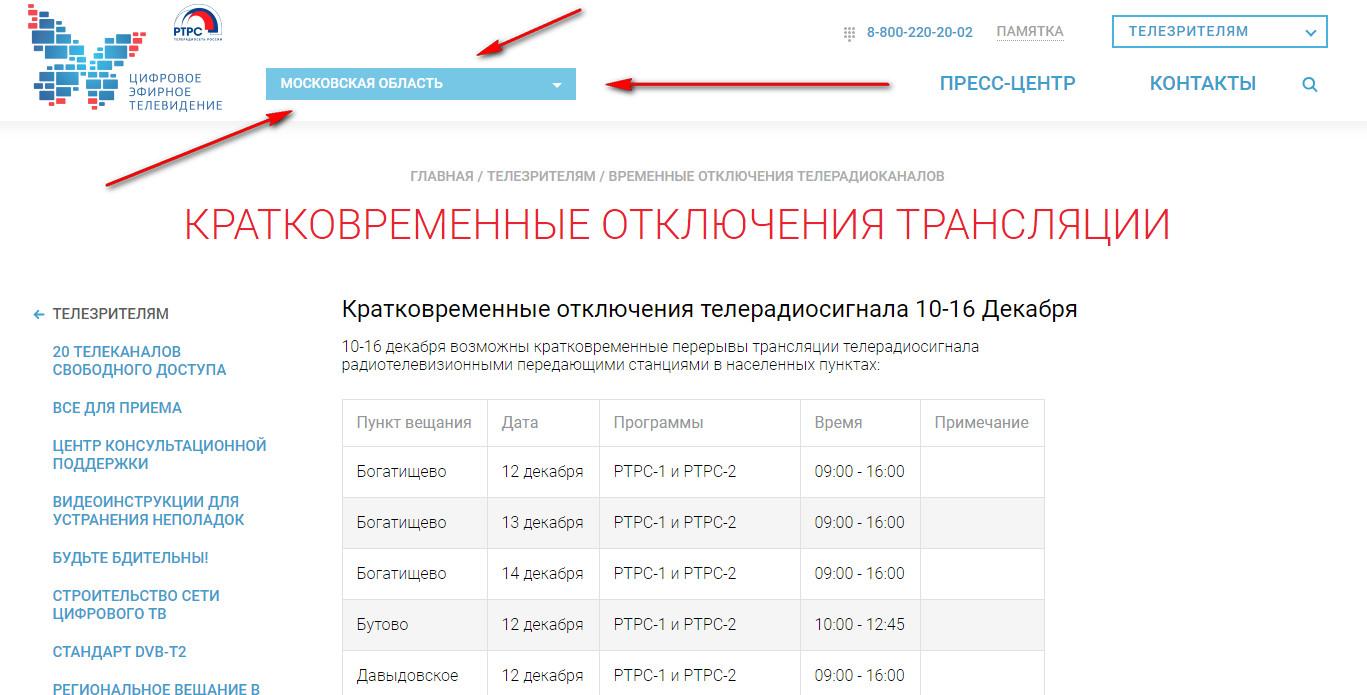 уведомление на сайте rtrs: кратковременные отключения телерадиосигнала в Московской области
уведомление на сайте rtrs: кратковременные отключения телерадиосигнала в Московской областиВозможной проблемой прекращения трансляции выступает проведение профилактических работ. Для уточнения следует перейти на сайт вещания вашего региона и просмотреть информацию. Для проведения тестовых работ отключается второй мультиплекс и собирается нужная информация. Вскоре вещание прекращается полностью. На сегодняшний день в большинстве регионов вещание производится только с применением одного пакета мультиплекса. После отключения аналогового телевидения возможность подключить второй пакет увеличится. Если проводятся такие профилактические работы, происходит временное отключение телерадиоканалов.
Ремонтные работы
Частым случаем отсутствия сигнала выступают аварийные ситуации, требующие ремонтных работ (на время которых вещание прекращается). Это временная причина, в течение которого сигнал полностью отсутствует. После починки оборудования вещательная вышка будет производить подачу сигнала цифрового телевидения в штатном режиме.
Погодные условия
Еще одной причиной слабого сигнала цифрового телевидения может быть плохая погода. Сильные порывы ветра, грозы, дождь и снег могут повлиять на прием сигнала. При этом может наблюдаться ухудшение качества изображения и звука, а картинка может отображаться в виде «квадратиков/пикселов». Возможно и полное отсутствие сигнала. В этом случае на своем оборудовании следует проверить уровень сигнала. При низком показателе следует увеличить его на максимум. Получается, погодные условия не смогут повлиять на пропажу цифровых каналов, а только на некоторое ухудшение сигнала.
Заключение
В представленной статье рассмотрены основные причины, почему не работает цифровое ТВ. Проблема может заключаться непосредственно в вашем оборудовании или в вещательной вышке. Чтобы устройство не выходило из строя, необходимо с некоторой периодичностью проверять все элементы на предмет исправности.
В некоторых случаях может потребоваться замена антенны, кабеля, штекеров или самой приставки. Не стоит забывать и об обновлении прошивки на ресивере. Если версия устаревает – чувствительность приема сигнала может снижаться. Своевременное обновление программного обеспечения поможет предотвратить пропажу цифрового сигнала. Это возможно выполнить как самостоятельно, так и с помощью мастеров.
При прекращении трансляции сначала стоит убедиться, что в текущее время не ведутся профилактические или ремонтные работы. Если у соседей такой же ТВ-провайдер, можно поинтересоваться – есть ли у него сигнал, а затем делать выводы. В случае выявления неисправности оборудования обратитесь к мастеру для его починки или замените на новое устройство.
 Загрузка…
Загрузка…
Интернет и телевидение от ВымпелКом предоставляется абонентам на высокочастотном уровне в HD-качестве, но иногда прием сигнала проходит неуверенно или пропадает. Если не работает устройство для Билайн ТВ, следует провести диагностику самостоятельно, а потом обратиться к ряду универсальных инструментов и инструкций, которые предлагаются оператором связи.
Не работает ТВ-приставка
Существует несколько методик, позволяющих решить проблему, когда не работает приставка Билайн ТВ. Перед изучением вариантов следует рассмотреть основные причины некорректной работы и выяснить, что из себя представляет ТВ-оборудование. Это устройство функционирует через интернет, передает сигнал через спутник. Если не работает интернет, то и приставка не будет активна. Первичные действия, если индикаторы горят, но передача данных не производится:
- Проверить работоспособность сети Билайн.
- Если интернет активен, следует выяснить, не исчерпан ли пакет трафика на тарифном плане. Дополнительно проверяется состояние лицевого счета пользователя.
- Если отошел кабель, то включаться прибор не будет. Проводится проверка целостности проводов.
- Когда не работает одна из кнопок приставки, это может повлиять на функционирование всего оборудования.
- Резкое снижение скорости из-за погодных условий, недостаточности трафика или технических неисправностей у Билайн на сервисе или проблемы касаются индивидуальных особенностей оборудования.
Специалисты советуют проводить проверку пошагово. Сначала посмотреть правильность подключения, наличие горящих индикаторов и электроэнергии, а затем выявить основные признаки, по которым можно установить причину неисправности.
Проблема загрузки
Если приставка дома для Билайн ТВ не загружается, следует отключить прибор и немного подождать. Устройствам свойственно зависать, если до этого были перебои с электричеством или аппарат долгое время не эксплуатировался. Чтобы наладить оборудование, предусмотрена инструкция:
- Пеереподключить Билайн ТВ с помощью AV или HDMI кабеля.
- Провести соединение устройства с Wi-Fi роутером через интернетовский кабель.
- Подключить блок питания к сети. Убедиться в том, что на устройстве горит синий индикатор.
- Включить настройку в автоматическом режиме.
- Дождаться, пока закончится обновление программного обеспечения.
Если эти манипуляции не помогли, следует убедиться в том, что кабели в порядке, а подача тока осуществляется без перебоев. В противном случае, возникла ошибка интернет-соединения или ресивер неисправен. Альтернатива: подключить интернет-кабель сначала к коммутатору, а потом к роутеру.
На поломанном оборудовании не стоит ставить крест. Его можно отнести в билайновский сервисный центр и отдать на диагностику.
Горят все кнопки, но нет сигнала
Если во время загрузки индикатор горит красным или все клавиши черные, без мигающих огоньков, значит прибор не получает питание от сети. Когда кнопки активны и горят сразу все, проблема кроется в сетевой карте. Необходимо перенастроить ее вручную. Периодическое зависание или отсутствие сигнала может свидетельствовать о перегрузке системы или сбое в сети. Причины: неправильная настройка, подключено сразу несколько приборов, плохие погодные условия. В таком случае поможет перезагрузка роутера.
Не работает звук
Наладка звуковой функции проводится вручную. Инструкция:
- Зайти в меню Билайн ТВ.
- Открыть раздел «Формат».
- Выбрать вкладку «Звуковое сопровождение».
- Нажать клавишу «Автоматические настройки».
- Провести активацию опции.
Если звук не совпадает с изображением телевизора, программа начинает тормозить, то следует перезагрузить систему.
Горит оранжевая кнопка
Один из индикаторов может зависнуть и сообщать о неполадке оранжевым сигналом. Иногда кнопка моргает или прибор издает пищащий звук. Причина – сбой в настройках приставки или роутера, поломка внутри сети, отсутствие интернета. Исправить положение поможет один из вариантов действий:
- отключение и повторное подключение к сети;
- перезагрузка ресивера;
- сброс и установка новой конфигурации;
- переподключение штекеров;
- перепрошивка оборудования.
Если клавиша LOS часто моргает, значит имеется слабое подключение. Следует узнать у провайдера о возможных неполадках в сети и времени устранения проблемы.
Чтобы настроить список ТВ-каналов, в меню выбирается и запускается «Автоматический поиск».
Другие причины и варианты решения
Если приставка не включается, оборудование нужно отнести в ремонт. При наличии подключения можно:
- Проверить баланс и пакеты лимитов по Билайн ТВ.
- Если индикаторы активны, следует повторно прописать сетевую карту в меню ТВ-приставки.
- При потере сигнала можно провести перезагрузку или сбросить настройки. Для этого нажимается кнопка RESET.
- Если к прибору подключено сразу несколько устройств, стоит разгрузить сеть и попробовать восстановить воспроизведение приставки напрямую.
- Если неполадки появились при первичном подключении, значит оборудование бракованное или человек неправильно установил антенну.
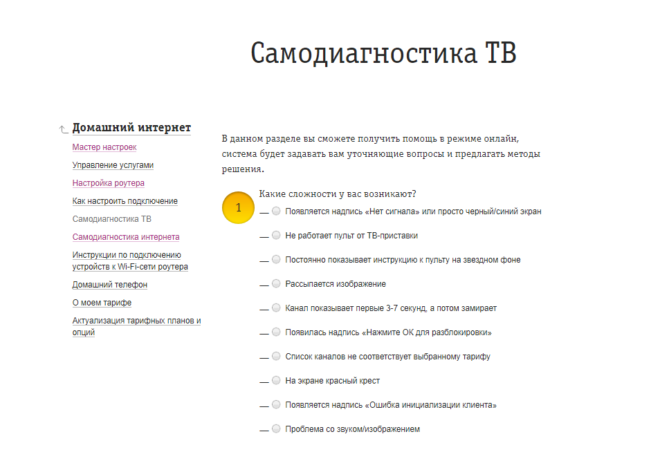
Самодиагностика
Иногда на некорректную работу влияет пульт приставки. Его настраивать удобно на странице самодиагностики портала. Самостоятельный метод выявления неисправностей позволит быстро решить проблему. Инструкция по применению самодиагностики ТВ:
- Зайти на ресурс Билайн.
- Посетить раздел «Помощь и поддержка».
- Найти графу «Домашний».
- Кликнуть на вкладку «Домашнее телевидение».
- Выбрать блок — «Устранение неполадок».
В списке требуется выбрать вариант неисправности, который больше всего подходит абоненту. Поставив галочку, система выдаст подробную инструкцию действий. Обратиться в техподдержку можно посредством электронной почты или через онлайн-чат.
Можно написать письмо на [email protected] или открыть диалоговое окно в верхней части панели портала.
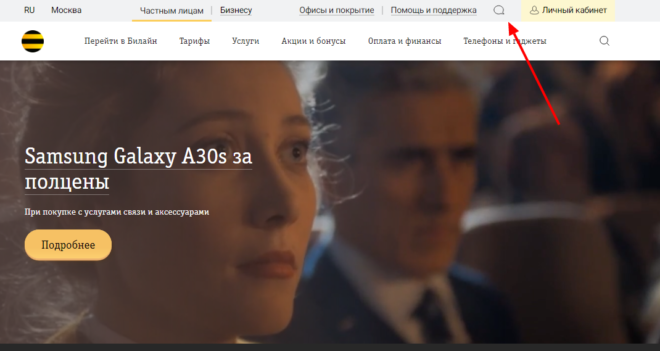
Доступ в веб-кабинет позволит не только самостоятельно наладить работу приставки, но и проверить, не запланированы ли технические работы. Жители Москвы и области могут узнать информацию на главной странице профиля, во вкладке «Помощь и поддержка».
Телевизор не находит и не ловит цифровые каналы
Достаточно частая проблема при настройке ТВ – это то, что телевизор не находит цифровые каналы. Причин здесь может быть множество, поэтому важно поэтапно проверять и отбрасывать возможные причины, пока не доберетесь до сути. Случаи, когда вроде бы исправный приёмник ТВ перестал ловить каналы, можно разбирать по этой же схеме. Рассказываем, как именно нужно действовать – от простого к сложному.
Причины отсутствия каналов
Выбор оборудования
Одной из самых простых причин, по которой автопоиск не находит каналы, может быть несоответствие стандартов.
Первым делом проверьте, какой формат вещания способна принимать аппаратура. Обладателю телевизора, ловящего цифровое ТВ через обычную антенну, надо железно запомнить аббревиатуру . Это европейский стандарт вещания, принятый и в России. Это сокращение образовано от английской фразы, означающей «цифровая видеопередача, телевизионный формат второго поколения». Как раз на «T2» на конце надо обратить внимание.До того как на федеральном уровне было принято решение перевести российское телевидение на «цифру», уже велось экспериментальное эфирное вещание, и часто оно осуществлялось в старом европейском формате . Поэтому, если аппаратура не поддерживает DVB-T2, она может быть просто устаревшей.
Аналогичная ситуация может быть и с кабельным, и со спутниковым вещанием. В них для приема тоже применяются стандарты группы DVB, только с дополнительными буквами C (от слова «cable» – «кабель») или S (от «satellite» – «спутник»). Там тоже могут дополнительно стоять цифры 2: стандарты второго поколения уже разработаны и активно применяются.
Поэтому удостоверьтесь, что ваше оборудование соответствует тому телевидению, которое вы хотите поймать. При затруднении можно подробно прочитать про .Проблема с расположением антенны
Допустим, что аппаратура правильных стандартов, а телевизор или цифровая приставка не находит каналы. Второй по значимости причиной может быть неправильная установка антенны или помехи, забивающие канал приёма.


При проверке надо учитывать следующее:
- Цифровые антенны очень чувствительны к направлению приёма: для спутника иной раз даже несколько градусов – уже критичная ошибка.
Диаграмма направленности у наземных эфирных антенн такова, что надежнее они работают, когда направлены осью на источник дециметрового сигнала. Поэтому при установке антенна должна настраиваться в направлении спутника или ретранслятора.
Для эфирного приёма нужно воспользоваться , где для каждой точки на карте будет показан азимут и расстояние для ближайшего передатчика. Антенну надо ориентировать по компасу именно в том направлении. Со спутниками сложнее. Нужно учитывать не только азимут, но и высоту над горизонтом для конкретной местности: спутники, как правило, висят на геостационаре, а орбиту видно под разными углами из разных регионов. - На прямой, соединяющей антенну и источник сигнала, не должно быть непрозрачных для радиоизлучения объектов.
Ими являются неровности почвы, капитальные здания из кирпича и железобетона, металлические крыши и пр., вплоть до слишком густых крон у деревьев. В отличие от длинных и сверхдлинных волн спецсвязи ДМВ-сигналы не огибают препятствия, а отражаются от них или, что бывает чаще, поглощаются. То же касается и частот спутникового вещания: для них преградой могут быть даже области ионизированного воздуха во время гроз. - Помехи от работающих электрических устройств тоже могут внести свою лепту. Поэтому, если ТВ-антенна не ловит, можно попробовать найти для неё новое место, подальше от любых источников помех, и настраивать уже там. Цифровой сигнал из-за кодировки гораздо спокойнее относится к помехам, но даже у чувствительности тюнера есть предел.
Если проблема кроется в этой области, действуйте в соответствии с инструкцией по установке эфирных антенн цифрового ТВ.
Проблема с подключением оборудования
Другим источником проблем в работе цифровой приставки или телевизора со встроенным тюнером является неправильное подключение принимающих устройств.
Здесь нужно исходить из следующего:
- Для подключения должен применяться кабель с волновым сопротивлением 75 Ом – именно на него рассчитаны практически все устройства от ресивера до самого телевизора. Провод должен обеспечивать нормальную трансляцию, поэтому следует соблюдать нормы, касающиеся затухания сигнала. Если требуется широко развести домашнюю телесеть, используйте высококачественные фидеры с минимальным сопротивлением. Проверьте правильность выбора кабеля.
- Правильно (при ее наличии).
Чем старше ТВ-приёмник, тем больше с ним проблем. В тех случаях, когда надо обеспечить (например, модульный советского производства), придётся либо использовать ВЧ-модулятор для выхода ресивера, либо врезаться внутрь блоков, обеспечивая подачу AV-сигнала с «тюльпана» на вход телевизора. Последний способ нетривиален, требует хорошего знания телетехники и уверенного владения паяльником, поскольку придётся резать поперёк модулей входные штекеры. Но даже и без него нельзя путать разъёмы «колокольчиков», SCART и других систем подключения. Благо, что их сейчас не один десяток, и, покупая приставку, надо заранее узнать, какие выходные штекеры у неё есть под AV-сигнал и какие входные разъёмы имеются на телевизоре. В крайнем случае можно применять переходники типа «SCART-RCA», «гнездо F — RCA», но лучше обеспокоиться вопросом заранее. - Правильно .
Как правило, для спутниковых антенн они малоприменимы, но очень эффективны в тех случаях, когда используется эфирный приём. Комнатная антенна без внешнего или встроенного усилителя – обычно деньги на ветер.
Программные сбои
Другой проблемой являются сбои при настройке. Декодирование цифрового сигнала требует, чтобы тюнер уверенно выполнял определённый алгоритм работы. И если он нарушен, о воспроизведении аудио- и видеоинформации говорить не приходится.
Вот что делать, чтобы решать эту проблему:
- повторно поймать телесигнал. Для этого надо сбросить настройки тюнера (встроенного или приставки) до заводских и заново провести ;
- скачать новую прошивку для телевизора или приставки;
- обновить карту доступа для спутникового телевидения, если используется устройство с платными телеканалами.
На практике повторная настройка для эфирного телевидения выглядит обычно так:
- Приставка подключается к антенне и телевизору.
- Проверяется работоспособность соединения: при активировании функции «Меню» на экране должно появиться настройки приставки. Если этого не произошло, надо проверить правильность подключения ресивера к ТВ-приёмнику.
- В меню активируется функция настройки. Обычно она находится по пункту «Каналы», «Вещание» или по аналогичным.
- Активируется автопоиск. Как именно это работает, зависит от конкретной приставки. Здесь нужно читать пользовательскую инструкцию. По окончании автопоиска его результаты записываются в память приставки.
- Если автоматическое сканирование диапазона не дало результатов, выполняется ручной поиск телеканалов. В этом случае надо задать пределы, в которых будет осуществляться сканирование, и в дальнейшем руководить процессом поиска. Как конкретно это должно производиться, зависит от конструкции приёмного устройства. Нужно пользоваться инструкцией по эксплуатации, причём читая её заранее, до процесса настройки.
Технические проблемы со стороны передатчика
Наконец, если приемная аппаратура настроена нормально и функционирует в установленных для неё производителем технических границах нормы, с большой долей вероятности можно утверждать, что имеются неполадки на передающей стороне. Один из мультиплексов может быть отключен на ближайшем к вам ретрансляторе по техническим причинам.
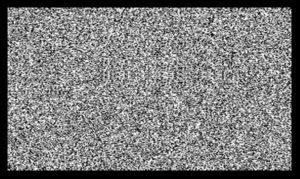
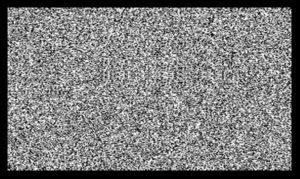
В этом случае решать задачу надо следующим образом:
- Если речь идёт о кабельном телевидении, то надо «прозвонить» мультиметром все контакты разводки как в границах квартиры, так и за её пределами, вплоть до распределительного щита. Не исключено, что имеется обрыв на трассе между передающей кабельной станцией и приёмным устройством. Если проблемы внутри квартиры, надо их исправить, перепаяв или заменив кабели разводки. Если же внутри всё в норме, но нет сигнала в щите, следует обращаться с претензией в организацию, которая обслуживает конкретный дом и предоставляет доступ к вещанию кабельного оператора.
- Если возникли проблемы с приёмом сигнала от спутникового или эфирного оператора, надо проверить, нет ли у него проблем с передачей. Как правило, на официальном сайте РТРС выкладывается информация типа: «В период с X по Y число на такой-то территории возможны перебои с приёмом телеканалов». Тогда остаётся только ждать, пока технические сложности будут решены. Если о таких проблемах на вашей территории не сообщается — найдите на ближайший к вам ретранслятор, кликните на него, скопируйте наименование ООО, обслуживающего вышку, а затем вставьте его в поисковик. Так вы найдете их дежурный телефон, по которому можно позвонить и уточнить о наличии неполадок.
Мнение эксперта
Виталий Садовников
Специалист по подключению и настройке цифрового телевидения
Задать вопросПриведённая схема позволит решить проблемы с приёмом почти в 100 % случаев. Во всех остальных трудности будут связаны с неисправностью аппаратуры, и для их решения потребуется помощь профессионалов.
ПредыдущаяПодключение и настройкаНастройка каналов цифрового ТВ на телевизорах Toshiba
СледующаяПодключение и настройкаНастройка цифровых каналов на телевизорах марки DEXP
Android TV Box не работает
В этом посте мы попытаемся решить наиболее часто задаваемый вопрос: «Мой Android TV Box не работает» .
Итак, наконец, вы приняли решение и выбрали верхнюю телевизионную коробку для Android. Вы сделали смелый шаг, чтобы превратить ваш традиционный телевизор в умный телевизор.
Устройство полностью продуктивно и позволяет вам загружать, искать в Интернете, смотреть видео, играть в игры, просматривать свои профили в социальных сетях и т. Д. По всему телевизору, пока вы лежите на диване.
Но не каждый день будет хорошим днем. В плохие дни ваш Android-телевизор может вызвать проблемы, и вы непременно задаетесь вопросом «Почему мой Android TV Box не работает?».
Вы можете проявить смекалку, чтобы понять, что пошло не так на вашем любимом устройстве.
Другая интересная проблема также может заключаться в том, что вы отказались от кабельной подписки на подписку на kodi или iptv box.
У вас может быть сценарий, по которому вам, возможно, придется пропустить ваш телевизионный сеанс, но из-за того, что ваш телевизор с Android не работает.
Не смотрите дальше, у нас есть спина, и мы придумали этот интересный пост, где мы глубоко погрузимся и вы преодолеете такой сценарий, в случае, если ваше устройство или приложения для Android не запускаются или не загружаются.
Совет 1: Проверьте подключение к Интернету
Большинство проблем, которые возникают при отказе устройства потокового телевидения, заключается в отсутствии подключения к Интернету. Это приводит к тому, что ваши видео или интернет становятся очень медленными, а потоковая загрузка загружается на экран очень долго, вызывая разочарование.
Проблема может возникнуть из-за различных причин, например, может быть что-то, что блокирует ваш Wi-Fi-маршрутизатор, или ваш кабель Ethernet может ослабнуть. Также может случиться так, что ваше интернет-соединение с вашим источником может иметь колебания в соединении.
Для начала, сначала установите приложение Speed Test и запустите тест.
В идеале в большинстве случаев вы должны работать со скоростью загрузки почти 2-10 Мбит / с.
В случае, если скорость загрузки низкая или если ваши приложения работают с низкой скоростью, вам необходимо очистить кэш.
Чтобы очистить кэш DNS через браузер:
Вы можете пойти дальше и очистить кэш DNS из браузера Android. Вы можете перейти в настройки вашего браузера и очистить данные браузера и кеш.
Вы также можете перейти на свой телефон Настройки > Приложения > Браузер (мы предпочитаем Chrome). Перейдите в раздел Хранилище и нажмите Очистить кэш .
Чтобы очистить кэш приложения:
- Выберите опцию Настройки и найдите Дополнительные настройки .
- В списке выберите Приложения
- Очистите кэш приложений, которые вы можете использовать, например Kodi или IPTV, выберите Очистить кэш
Далее, если указанные выше действия не решают вашу проблему, тогда Ваш маршрутизатор может быть виноват. Вы начинаете с устранения неполадок вашего маршрутизатора, отключая маршрутизатор Wi-Fi от основного, как минимум на минуту.
В это время начните очистку портов маршрутизатора. Вы также должны отключить кабель от вашего Android TV Box.
После того, как вы аккуратно очистите провод и порты, вы можете подключить маршрутизатор к вашему телевизионному блоку Kodi. Проверьте и увидите сигнал Wi-Fi, который получает ваша коробка. Вы также можете проверить то же самое для вашего подключения к сети Ethernet.
Убедитесь, что кабель локальной сети полностью подключен к маршрутизатору и к телевизионному блоку.
Другая причина, если вы используете маршрутизатор Wi-Fi, всегда убедитесь, что ваше ТВ-устройство находится в пределах досягаемости вашего маршрутизатора. Убедитесь, что нет ни двери, ни стены, которые бы мешали источнику сигнала на Android-бокс.
При использовании вышеуказанного решения, даже если проблема не устранена, проблема может быть связана с вашим поставщиком услуг Интернета.
Начните с того, что позвоните своему интернет-провайдеру и узнайте о любых перебоях в обслуживании в вашем регионе. Они могут записать вашу жалобу и проверить наличие проблем в кабельной линии.
Продолжайте следить за ними, чтобы убедиться, что ваша связь будет восстановлена в ближайшее время.
Может также случиться так, что ваш маршрутизатор неисправен.Этот сценарий наименее возможен, так как большинство современных интернет-маршрутизаторов не выходят из строя. Ваш интернет-провайдер может помочь вам проверить работу вашего Wi-Fi роутера или Ethernet-соединения.
После этого вы можете обратиться к производителю для получения гарантии, если она имеется на вашем маршрутизаторе.
Совет 2: Проверьте источник питания
В большинстве случаев ответ на вопрос «Почему мой Android TV Box не работает?» лежит в блоке питания, подключенном к телевизору.
Во многих случаях телевизионная приставка Android просто отказывается запускаться или включаться.Может быть много случаев, когда вы снова сможете включить телевизор.
Первое, что вы можете сделать, это сделать программный сброс на ваш Android TV Box.
Начните с нажатия кнопки питания и удерживайте кнопку питания в течение 15 секунд. Это обновит ваш потоковый ящик Kodi, и ваше ТВ устройство должно запуститься автоматически.
Если это не работает, начните с отсоединения адаптера от телевизионного блока и главного выключателя. Протрите адаптер и держите его в течение минуты или двух.
После этого снова подключите адаптер питания к основной розетке, проверьте, правильно ли подключен выключатель к вилке.Затем подключите адаптер к телевизионному блоку и включите коммутатор.
Кроме того, проверьте шнур питания, подключенный к телевизору. Выполните вышеуказанные шаги для вашего телевизора тоже.
Даже если вышеуказанное средство не работает, попробуйте использовать запасной адаптер питания и снова выполните необходимое подключение. Это поможет проверить, неисправен ли Ваш адаптер питания. Совет
Pro: Исправьте не работающий Android TV Box
В некоторых случаях может возникнуть проблема «Застревание кнопок».Проверьте пульт дистанционного управления, чтобы увидеть, не застряла ли какая-либо кнопка, или проверьте кнопку питания, чтобы убедиться, что она свободна и не застряла в нажатом положении.
Это предотвращает запуск вашего устройства.
Если это так, используйте маленький штифт, чтобы удалить мусор, препятствующий выпадению кнопки, и освободите кнопку из текущего состояния.
Совет 3: Выполните сброс настроек к заводским настройкам на Android Tv Box
Этот шаг должен решить все ваши проблемы в случае, если ваш Android Tv Box включен, но все еще не функционирует, как раньше.Это могут быть случаи, когда ваш Android TV Streaming Box TV:
- Застрял на экране загрузки / загрузочном экране
- Медленно загружать / открывать приложения
- Слишком большая буферизация и отставание в потоковой передаче мультимедиа
Чтобы решить проблему и чтобы подключить ваш не работающий Android Tv Box к работающей электростанции, Factory Reset — ваш единственный ответ.
Со временем и в использовании наш Android-ящик набухает множеством неиспользуемых файлов и памяти, что препятствует бесперебойной работе устройства и замедляет выполнение большинства процессов.
Сброс к заводским настройкам удаляет все файлы или нежелательный кеш с вашего устройства, а
.Что такое Android TV Box и как он работает?


Android TV box — это небольшой медиацентр, который подключается к телевизору для воспроизведения фильмов и телепередач, а также игр.
Android TV Box являются популярными предметами в наши дни и позволяют пользователю широкий спектр использования от веб-серфинга до потокового видео прямо на ваш телевизор.


Эти маленькие коробки могут превратить практически любой телевизор в умный телевизор с широким спектром возможностей. Большинство людей используют их для потоковой передачи фильмов или телепередач из своих любимых потоковых сайтов, таких как Netflix, Disney Plus или Hulu.
Как это работает?
Коробка подключена к телевизору и настроена на Интернет через проводное соединение Ethernet или WiFi.


После подключения коробки к телевизору и интернету можно устанавливать приложения.
Например, приложение YouTube можно установить для потоковой передачи видео YouTube.
Android — это операционная система, подобная Windows или iOS, которая была создана Google в основном для мобильных телефонов. Он работает на процессорах на базе ARM, что делает его переносимым на любое устройство с таким же оборудованием.
Поскольку операционная система Android имеет открытый исходный код и является бесплатной, гораздо дешевле производить оборудование на ее основе и продавать.
Несмотря на то, что он в основном используется на смартфонах, он также может быть установлен на небольшие блоки, которые работают на том же оборудовании, но предоставляют лучшие возможности ввода и вывода.


Например, телевизионные приставки Android могут выводить HDMI на телевизор, предоставляя ему возможность просмотра HD. Они также могут использовать пульт дистанционного управления, клавиатуру или мышь для ввода.
Первое, что нужно сделать после открытия пакета
Первое, что нужно сделать, — это подключить видеокабель HDMI к телевизору.
Подключившись к телевизору и включив его, подключитесь к WiFi.
В некоторых боксах будет экран настройки WiFi, для других — в разделе настроек.
Кроме того, кабель Ethernet может быть подключен к устройству.
Когда устройство включено и подключено к WiFi, оно готово к использованию.
Как установить приложения на Android TV Box
Основным способом установки приложений на Android TV box является использование Google Play Store.
Адрес электронной почты Google Gmail будет необходим для входа в систему и загрузки приложений.
В качестве альтернативы приложения могут быть установлены из других мест, таких как веб-сайты.
Android использует файлы с именем APK, которые, например, EXE-файл для Windows, могут быть установлены из любого места.
Например, Kodi — это популярное приложение для Android, которое можно загрузить и установить из Google Play Store или прямо с сайта Kodi.
Что может сделать Android TV Box?


Они в основном используются для потоковой передачи видео контента пользователям, позволяя им смотреть свои любимые телешоу и фильмы по запросу.
Хотя это их основное использование, они также могут делать практически все, что может делать стандартный компьютер. Как и в случае со смартфонами на базе Android, в Google Play Store можно устанавливать приложения, которые могут выполнять практически все, что только можно придумать.
Может быть установлено очень большое разнообразие приложений, которые могут делать все, от создания документа до проверки погоды.
Какие фильмы и телепередачи можно смотреть на Android TV Box?
Android TV Box отлично подходят для воспроизведения видео, которые хранятся локально и из онлайн-источников.
Это означает, что поставщик видео необходим обычно с такой услугой, как Netflix, Hulu или Disney Plus.
Каждый поставщик конкурирует друг с другом и будет смотреть разные фильмы и телепередачи.
Они также имеют различные цены с ежемесячной оплатой, как правило, менее 10 долларов в месяц.
Ваши видео также могут быть воспроизведены из внутреннего хранилища.
Это означает, что большая видеобиблиотека может храниться на устройстве и просматриваться в любое время.
Каждое устройство будет иметь различное оборудование, но обычно ограниченное внутреннее хранилище.
Большие видеобиблиотеки обычно хранятся на внешнем жестком диске или флэш-диске, которые подключены к USB-порту на коробке.
Можете ли вы смотреть обычный телевизор на Android Box?
Да, в зависимости от услуги, на которую подписаны любые телепередачи или фильмы, можно смотреть.
Каждая служба будет иметь различные фильмы и телепередачи или другие услуги по запросу, такие как спорт.
Например, живые спортивные состязания могут быть включены в некоторый пакет услуг или добавлены за плату.
Лучше всего изучить каждую услугу, чтобы узнать, какая из них будет соответствовать вашим привычкам просмотра.
Как вы смотрите фильмы и сериалы на Android Box?
Найдите лучший сервис для типов фильмов и сериалов, которые вы хотите посмотреть.
Загрузите приложение для сервиса из Google Play Store.
Войдите в приложение и начните потоковую передачу.
Какие типы коробок доступны?
Единицы бывают разных форм, размеров и ценовых форматов.
Как и все, что связано с компьютером, лучшее оборудование постоянно выпускается многими производителями.
Недорогие бюджетные боксы доступны вместе с высококлассными устройствами, оснащенными новейшим самым быстрым оборудованием.
Каждая коробка будет поставляться со своей собственной настройкой, так как производители модифицируют код Android под свои машины.
Какая коробка подходит для вашей установки, во многом зависит от того, что соответствует вашим потребностям и диапазону цен.
Лучший способ узнать, что лучше для вашей установки, — это прочитать отзывы о единицах в рамках вашего бюджета.
См. Здесь о наших лучших комплектах для Android-телевизоров.
. Резюме .
Android-ТВ-боксы всегда здесь и прекрасно вписываются в любой домашний развлекательный центр.
не составит труда быстро передвинуть интерфейс и найти то, что они хотят. Как и на любом компьютере, новички могут иметь небольшую кривую обучения тому, как все работает.
Большинство всех устройств различны и будут иметь разные функции и аппаратное обеспечение. Большинство из них не имеют большого внутреннего пространства на жестком диске и используют карты памяти micro-SD или флэш-накопители, чтобы освободить место для хранения.
Некоторые высокопроизводительные устройства предоставляют большие внутренние жесткие диски, которые, конечно, будут стоить дороже.
Бюджетные единицы популярны, поскольку они дешевы и являются хорошим местом для многих, чтобы чувствовать себя комфортно, начиная с. Несмотря на то, что многие дешевые устройства работают хорошо, имейте в виду, что они часто требуют определенных навыков для настройки и эксплуатации.
Если у вас есть некоторые знания о системах на базе Android, использование низкоуровневой коробки, вероятно, будет хорошо. Если вы никогда не использовали его, прежде чем иметь устройство с технической поддержкой, может быть лучше, чем недорогие коробки обычно не предлагают.
Чтение обзоров и просмотр видео YouTube на разных доступных устройствах лучше всего понять, какой из них будет соответствовать вашим навыкам и домашним настройкам.
Также имейте в виду беспроводную связь, которую предлагает коробка. Потоковое видео через Wi-Fi может быть сложным время от времени даже с хорошим оборудованием.Использование проводного кабеля Ethernet всегда лучше, но иногда невозможно. Если вам нужно использовать WiFi, обязательно прочитайте, насколько хорошо он передает потоковое видео по беспроводной сети.
9 советов и приемов для владельцев Android TV Box
Здесь мы перечислим некоторые из наших любимых советов и приемов, помогающих поддерживать скорость работы вашего бокса, а также некоторые функции, которые могут пригодиться.


Если вы используете клавиатуру для управления вашим ящиком, вам не нужна экранная клавиатура, которая постоянно появляется при наборе текста.
Хотя это может не быть проблемой для случайного набора текста, всплывающее окно может раздражать, когда много печати происходит.
Существует простое исправление для этого с помощью приложения Null из Google Play Store, которое отключает его.
После завершения установки перейдите в «Настройка» -> «Клавиатура» -> «Текущая клавиатура» и выберите «Нулевая клавиатура».
Установка ретро-эмулятора игры превращает Android TV box в красивую коробку аркадных игр.
Доступно несколько эмуляторов с самым популярным названием Happy Chick.


Это приложение, которое позволяет загружать и играть практически во все классические игры, такие как Nintendo, Super Nintendo, Neo Geo или почти во все старые форматы, даже игры для PlayStation 1.
Игры загружаются и воспроизводятся непосредственно в приложении Happy Chick.
Я бы порекомендовал приобрести хороший контроллер Bluetooth для Android, такой как игровой контроллер GameSir G4S Bluetooth.
Другие контроллеры, такие как блоки PS3, также будут работать, но иногда могут иметь задержки.
Aptoide TV — это альтернатива магазинам Google Play и Amazon App store.
Это дает отличную альтернативу привязанности к крупным брендам, которые часто блокируют или ограничивают то, что можно установить.


Это включает в себя множество лучших APK вместе с играми и многое другое.
Aptoide работает практически на любом устройстве Android, включая Fire TV Sticks, что дает отличный способ освободиться от Amazon и установить то, что вы хотите.
Прочтите здесь, как установить Aptoide TV
Многие андроидные ТВ-боксы подвержены перегреву в основном во время игр.
Существует множество способов предотвратить перегрев устройства с помощью охлаждающего вентилятора USB — это простое и недорогое решение.


Вентилятор просто подключается к USB-порту устройства, а коробка располагается сверху.
Доступно много USB-вентиляторов, таких как ELUTENG 1500RPM.
Приложения, работающие в фоновом режиме, занимающие ненужную память, что приводит к замедлению работы, которое можно освободить для лучшего использования.
Android TV отлично справляется с управлением памятью, но иногда приложения не закрываются правильно или имеют ошибку и продолжают работать в фоновом режиме.
Некоторые приложения могут работать в фоновом режиме даже после выключения устройства.
Достаточно легко закрыть фоновые приложения в зависимости от используемого контроллера.
Закрытие фоновых приложений с помощью пульта дистанционного управления
Некоторые окна не работают с этим методом, если он не работает, прочитайте следующий метод клавиатуры.
Используя стандартный пульт ДУ, найдите символ с тремя линиями.


После нажатия кнопки все фоновые приложения появятся в свернутых полях.


С помощью клавиш со стрелками перейдите в приложение, которое вы хотите закрыть, и нажмите клавишу со стрелкой вправо.


Нажав клавишу со стрелкой вправо, вы закроете приложение, сделайте это для каждого, которое вы хотите закрыть.
Закрытие фоновых приложений с помощью клавиатуры
Альтернативным методом является использование клавиатуры. Этот метод работал на всех устройствах, которые я тестировал.
Это может быть любая клавиатура от маленьких мини до больших USB-клавиатур.
Нажмите клавишу ALT и держите ее нажатой.


Удерживая клавишу ALT, нажмите клавишу TAB один раз, и появятся фоновые приложения.


Удерживайте нажатой клавишу ALT и нажмите кнопку со стрелкой назад


Удерживайте нажатой стрелку назад, чтобы закрыть все приложения, работающие в фоновом режиме.
Хотя устройства Android TV отлично справляются с воспроизведением видео и игр, они могут выполнять гораздо больше, например редактировать документы Microsoft Office и работать с ними.
Это бесплатно и просто требует загрузки приложения из Play Store.
Существует несколько приложений, среди которых одним из лучших является Smart Office 3.
Чтобы получить его, зайдите в Play Store, найдите Smart Office 3 и установите его.


С помощью Smart Office вы можете просматривать, редактировать, создавать, печатать, сохранять в формате PDF и обмениваться документами MS Office.
Стандартные пульты дистанционного управления, которые поставляются с коробками Android TV, могут время от времени ограничиваться.
Гораздо лучший способ — использовать мини-клавиатуру с сенсорной панелью или один из многих других типов контроллеров.


Экранная клавиатура работает, но намного быстрее и проще набрать небольшую клавиатуру.
Существует множество недорогих клавиатур всех форм и размеров.
Прочитайте здесь, чтобы узнать наши лучшие мини-клавиатуры и пульты дистанционного управления.
ТВ-боксы для Android отлично подходят для видеочатов.
Они подключаются к USB-слоту и транслируют видео на телевизор, что очень удобно, если вы много общаетесь в скайпе с друзьями или родственниками.


Не все веб-камеры работают с Android, но многие будут. Я использую Logitech HD Pro Webcam C920, которая работает очень хорошо.
Если у вас уже есть веб-камера, она, скорее всего, будет работать, убедитесь, что у нее есть встроенный микрофон для захвата звука, поскольку большинство устройств Android не имеют встроенного микрофона.
Если вы используете клавиатуру, вам не нужно физически вставать, чтобы перезапустить устройство с проблемами.
Как настольные или портативные компьютеры Нажатие Ctrl + Alt + Del сбросит окно.
Большинство маленьких мини-клавиатур имеют все элементы управления, расположенные на одной кнопке, для которой просто нужно нажать ее, а также клавишу FN.


Нажатие каждой клавиши Ctrl + Alt + Del в отдельности также работает.
Резюме
Приведенные выше советы являются лишь некоторыми из многих вещей, которые можно сделать с помощью Android TV Box.
Несомненно, есть еще много хороших идей, таких как добавление принтера или USB-концентратора.
Хотя большинство из них продолжат использовать свои устройства для развлечений, имейте в виду, что они представляют собой не что иное, как небольшие компьютеры, которые могут выполнять многие функции, которые может выполнять обычный компьютер.
У вас есть любимые советы или хитрости? Дайте нам знать в комментариях ниже.
Сегодня мы представляем учебник по обновлению, восстановлению или разблокировке с помощью файла прошивки. Наш Android TV-Box с SoC Rockchip похож на RK3066 / RK3368 / RK3228 / RK3229 / RK3328 / RK3399 простым способом, нам понадобится ПК для этой процедуры обновления прошивки.
- НАЙТИ ПРОГРАММНОЕ ОБЕСПЕЧЕНИЕ: Вы можете воспользоваться поиском в нашей сети, если мы не опубликовали его, у нас его нет, обратитесь в свой магазин
- ПРИМЕЧАНИЕ: AndroidPCtv не несет ответственности за проблемы, которые могут вызвать изменение прошивки.
Это руководство было полезным? Теперь вы можете пригласить нас на кофе, пиво или на праздник на Бали через PayPal: |
ВЫБРАТЬ МЕТОД ОБНОВЛЕНИЯ
- Метод 1-A = У меня есть один файл с .img расширение (вам не нужно подключать TV-Box к ПК)
- Метод 1-B = У меня есть один файл с расширением .img (вам необходимо подключить TV-Box к ПК)
- Метод 2 = У меня есть один файл с .расширение zip , вам не нужно подключать TV-Box к ПК)
! ВНИМАНИЕ!
- Если ТВ-бокс работает хорошо для наших нужд, НЕ ОБНОВЛЯЙТЕ
- Если мы не знаем, что делаем, НЕ ОБНОВЛЯЙТЕ
- Если наш ТВ-бокс не работает и работает ‘ кнопка сброса не пытайтесь обновить , обратитесь в магазин.
- Отключите любое другое устройство Android , которое мы подключили.
- Всегда используйте разъем USB 2.0 (более высокая совместимость).
- Существует много ТВ-боксов, особенно дешевых, которые являются копиями под названием « клонов », которые несовместимы с с официальными ромами оригинальных моделей и могут оставить бесполезными наш ТВ-бокс или не работают в WIFI Невозможно узнать, есть у нас клон или нет, не открывая устройство и не сравнивая его с другим оригиналом. Мы рекомендуем покупать устройства в магазинах, которые мы рекомендуем, и по возможности только известные модели от проверенных брендов .
- Если вы делаете не можете найти прошивку для вашей модели, возможно, у вас нет поддержки марки .
ПРОГРАММНОЕ ОБЕСПЕЧЕНИЕ ВСПЫШКИ С ФАЙЛОМ IMG И SD-КАРТОЙ
- Метод 1-A = У меня есть один файл с расширением .img (вам не нужно подключать TV-Box к ПК)
Требования
- Прочтите первый пункт этого руководства
- Скачать драйверы Rockchip Create Upgrade v1.46
- ПК с Windows 7, 8 или 10.
- Устройство чтения карт MicroSD или SD
- SD-карта, отформатированная в FAT32
Примечания по созданию SD-карты
- Если метод не работает с одной картой, попробуйте другую, некоторые могут быть несовместимы
- Вам всегда нужно запускать программу как ADMINISTRATOR
- Если этот процесс не работает, используйте метод 1-B этого же руководства.
Подготовьте SD-карту для обновления TV-Box с помощью SoC Rockchip
- Разархивируйте Rockchip Create Upgrade v1.46
- Найдите, где находится файл прошивки в формате * .img
- . Мы запускаем программу Rockchip Create Upgrade под именем ADMINISTRATOR (щелкните правой кнопкой мыши «SD_Firmware_Tool.exe»)
. В программе мы выбираем:
— Диск где мы подключили SD-карту
— Активируйте опцию SD BOOT в меню программы
— Путь, где у нас есть файл IMG - Нажмите кнопку RESTORE , и процесс создания SD-карты начнется, это может занять несколько минут.
- С выключенным TV-Box введите SD-карту.
- Удерживая кнопку сброса нажатой, и, не отпуская ее, мы подключаем TV-Box к электросети, чтобы загрузить его.
- Автоматически начнется процесс обновления, нужно набраться терпения, это может занять несколько минут.
- Для терминала процесс извлеките SD-карту.
- Рекомендуется выполнить сброс до заводских настроек при загрузке Android: Настройки> Резервное копирование> Сброс
ПРОШИВКА ПРОГРАММНОГО ОБЕСПЕЧЕНИЯ С ФАЙЛОМ IMG С ИСПОЛЬЗОВАНИЕМ ПК
- Метод 1-B = У меня есть один файл с .расширение img (необходимо подключить TV-Box к ПК)
Требования
Примечания по подключению
- Каждый TV-Box имеет определенный порт подключения к ПК.
Мы должны проверить процесс прошивки со всеми портами, USB, microUSB или USB Type-C. - Если наш компьютер не обнаруживает TV-Box, мы рекомендуем использовать другой компьютер
- У нас могут быть проблемы с нашим ПК, если мы ранее установили другую программу для обновления мобильного телефона Android или другого подобного устройства.
- Если один метод дает вам ошибку, попробуйте следующий.
Установка драйверов Rockchip
- Запустите программу для драйверов Rockchip «driverinstall.exe» (выполнить как администратор с правой кнопкой мыши в Windows), нажмите Установить
- В сообщении безопасности Windows нажмите на Установите
- Закройте программу драйверов
- Перезагрузите ПК
1-B-1 Процедура обновления для ТВ-бокса с RK Batch Tool
- Отсоедините шнур питания от Rockchip TV-Box
- Запустите программу RK Batch Tool с помощью «RKBatchTool.exe «
- Нажмите на кнопку прошивки«… »
- Выберите файл прошивки с расширением«. img “и будет загружен на экран.
- Удерживайте кнопку сброса на устройстве и подключите с помощью правильного USB-кабеля на нашем ПК (купите его на Aliexpress или Amazon)
- Программа обновления обнаружит устройство практически мгновенно в одной позиции USB (в TV-Box мы будет черный экран, если он введен, восстановление НЕ правильно)
- Выберите опцию ВОССТАНОВИТЬ и начните процесс обновления
- После завершения появится зеленое сообщение.
- Дождитесь перезагрузки системы и покажите нам рабочий стол Android, это может занять от 5 до 10 минут.
1-B-2 Обновление с помощью ПК для TV-Box с Factorytool
- Отключите устройство Rockchip от источника питания и запустите Factorytool v1.6
- Сначала мы загружаем прошивку в формате IMG (1) и перейдите в режим восстановления (2)
- Удерживая кнопку сброса на устройстве, подключите с помощью правильного USB-кабеля к нашему ПК (купите его на Aliexpress или Amazon)
- Программа обновления обнаружит устройство практически мгновенно в одной позиции USB (в TV-Box у нас будет черный экран, если он входит, восстановление неверно)
- Нажмите на кнопку RUN (3), в конце она даст нам ОК.
- Дождитесь перезагрузки системы и покажите нам рабочий стол Android, это может занять от 5 до 10 минут.
1-B-3 Обновление с использованием ПК для TV-Box с RKDevTool
- Отключите устройство Rockchip от источника питания и запустите RKDevtool , выполнив AndroidTool.exe .
- Перейдите в раздел Обновление прошивки .
- Сначала загрузите прошивку с файлом * .img .
- Удерживайте кнопку сброса на устройстве и подключите с помощью кабеля от USB-телевизора к USB-порту на нашем ПК (* См. Предыдущие примечания по подключению, если у нас есть вопросы).
- Программа обновления обнаружит устройство (в TV-Box у нас будет черный экран, если он входит, восстановление НЕ правильно).
- Нажмите Обновить кнопку и дождитесь завершения операции.
ТОЛЬКО ОБНОВЛЕНИЕ С ZIP-ФАЙЛОМ
- Метод 2 = У меня есть один файл с расширением .zip , вам не нужно подключать TV-Box к ПК)
- Скопировать в корень нашего SD или USB.zip-файл обновления (зависит от того, используется ли TV-Box один или другой, попробуйте оба)
- Из системы Android нашего TV-Box мы переходим к настройкам, в зависимости от модели, у нас есть тот или иной вариант, примеры :
— Обновление приложения в списке приложений
— Настройки> Об устройстве> Обновление
— Для некоторых TV-Box с Zip в корне SD или USB с нажатой кнопкой флэш-памяти при запуске необходимо выполнить обновление - попросите zip-файл, выберите его и нажмите на загрузку
- Процесс обновления начнется при перезапуске
- После завершения мы рекомендуем выполнить сброс к заводским настройкам в меню «Настройки»> «Резервное копирование»
НЕВОЗМОЖНО ВОССТАНОВИТЬ TV-BOX
Если наш TV-Box не был восстановлен каким-либо методом флэш-памяти, который мы, возможно, пытаемся обновить неправильно, рекомендуется повторить предыдущие инструкции шаг за шагом, если он все еще не восстанавливается, мы рекомендуем прочитать следующее руководство.
Это руководство было полезным? Теперь вы можете пригласить нас на кофе, пиво или на праздник на Бали от PayPal: |

